
Section de section Et les pauses de page sont de superbes fonctionnalités de formatage dans Microsoft Word, mais elles peuvent parfois causer des problèmes, tels que la création d'un espace trop blanc. Voici comment vous pouvez les supprimer rapidement sur Windows 10 et Mac.
Supprimer la section et les pauses de la page dans Word sur Windows 10
Pour commencer, ouvrez le document Word contenant la section et / ou les casse-page que vous souhaitez supprimer. Une fois ouvert, vous aurez besoin de localiser la position exacte de la section ou une pause de page dans le document. Pour ce faire, cliquez sur l'icône "Afficher / Masquer" dans le groupe "Paragraphe" de l'onglet "Accueil".
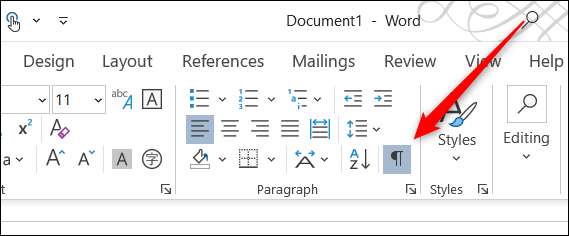
Vous serez maintenant capable de voir les pauses. Ensuite, cliquez et faites glisser votre curseur sur la section ou la pause de la page pour la sélectionner. La pause sera mise en évidence en gris lors de la sélection.
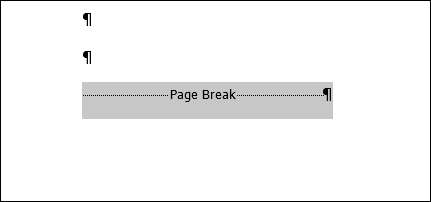
Une fois qu'il est sélectionné, appuyez sur BackSpace. La section ou la pause de page sera maintenant supprimée.
EN RELATION: Comment contrôler l'espacement des lignes et des paragraphes dans Microsoft Word
Supprimer la section et les pauses de la page dans Word sur Mac
Sur votre Mac, ouvrez le document Word contenant la section et / ou les casse-page que vous souhaitez supprimer. Vous allez avoir besoin de pouvoir localiser l'emplacement exact des pauses, alors cliquez sur l'icône "Afficher / masquer" dans le ruban de l'onglet "Accueil".
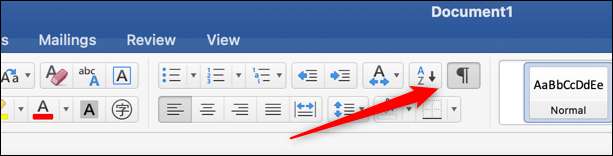
La section et les pauses de page seront désormais visibles. Cliquez et faites glisser votre curseur sur la pause que vous souhaitez supprimer pour le sélectionner. Les pauses sélectionnées sont surlignées en bleu.

Ensuite, appuyez simplement sur Supprimer sur votre clavier. La pause sélectionnée sera maintenant supprimée.
C'est tout ce qu'il y a à éliminer la section et les pauses de page dans Microsoft Word. Utiliser correctement ces pauses est une partie essentielle de Formater des documents Word . Une fois que vous avez appris les bases, vous serez un Microsoft Word Master en un rien de temps.
EN RELATION: Microsoft Word: Formatage du document Essentiels







